Apple ID er ditt identitetssenter for å få tilgang til ulike Apple-tjenester, som App Store, iCloud, iMessage, FaceTime, Apple Music, iTunes Store og mer. Det er en unik identifikator som lar deg logge på iOS, iPadOS og macOS. Så det er veldig frustrerende hvis du ikke husker Apple ID-passordet ditt.
Dette innlegget deler tre effektive løsninger på gjenopprette Apple ID-passordet ditt. Når du glemmer Apple-kontolegitimasjonen din, kan du bruke en foretrukket metode for å tilbakestille eller fjerne Apple ID-passordet ditt.
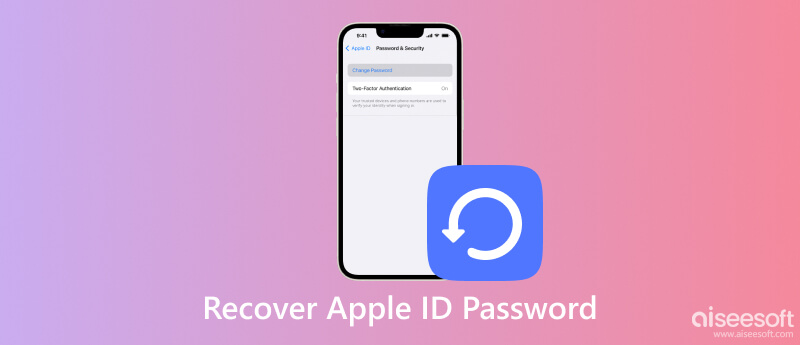
Apple tilbyr en enkel måte å tilbakestille og endre Apple ID-passordet ditt hvis du har en pålitelig Apple-enhet og aktiverer tofaktorverifisering.
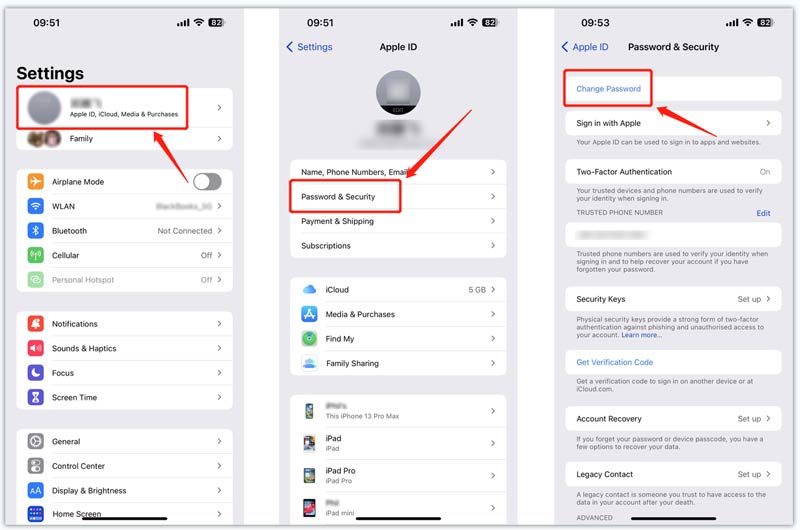
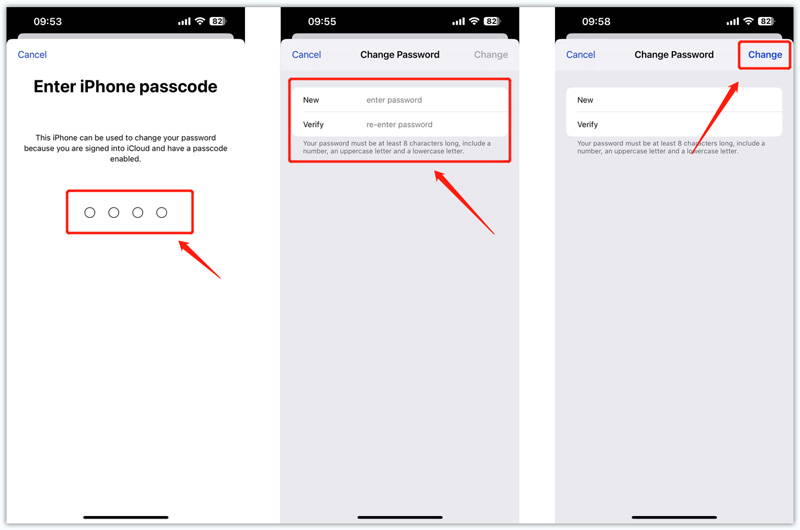
Anta at du ikke har en pålitelig Apple-enhet i nærheten for å fortsette med gjenoppretting av Apple ID-passord. I så fall kan du angi iGlemte Apple nettsted til tilbakestill Apple-IDen din passord via ditt telefonnummer eller e-postadresse.
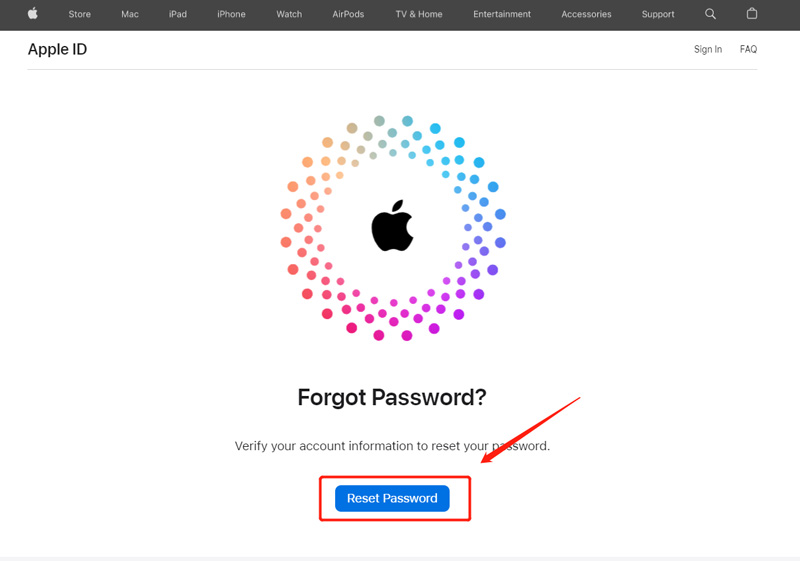



Når du glemmer Apple ID-passordet og gjeldende passord for låseskjermen, kan du bruke den kraftige Aiseesoft iPhone Unlocker for å fjerne Apple-kontoen og passordet på en sikker måte. Den lar deg enkelt slette det glemte Apple ID-passordet ditt uten telefonnummer, e-postadresse og annen identitetsinformasjon. Dette Apple ID-passordgjenopprettingsverktøyet støtter alle iOS-enheter og versjoner.

Nedlastinger
100 % sikker. Ingen annonser.
100 % sikker. Ingen annonser.
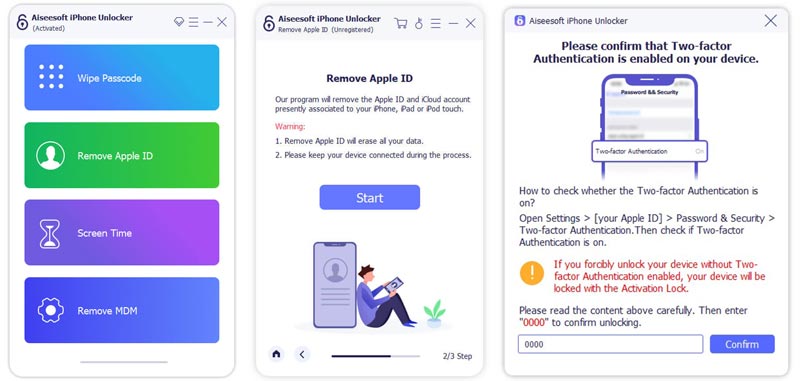
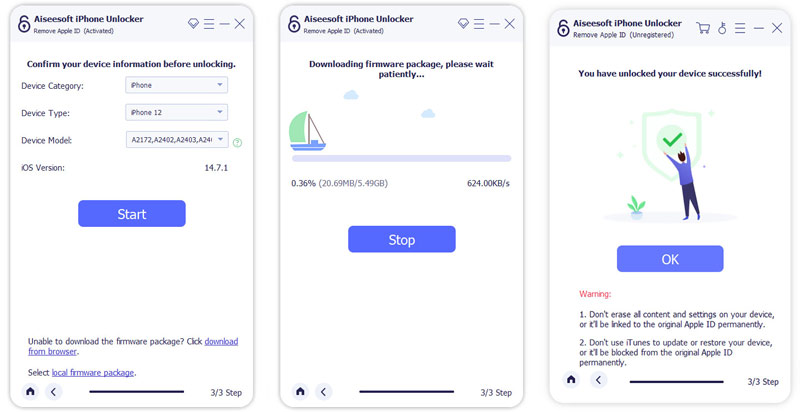
Kan jeg kontakte Apple for å gjenopprette Apple ID-passordet mitt?
Ja. Du kan ringe Apple Support sitt offisielle nummer og følge instruksjonene for teknisk støtte. Du kan også gå til Apple Support-nettstedet for å forklare at du trenger hjelp til å gjenopprette Apple ID-passordet ditt.
Hvordan gjenopprette et Apple ID-passord på en Mac?
Klikk på Apple-menyen på Mac-en og velg alternativet Systemvalg fra rullegardinmenyen. Klikk på din Apple-ID og velg Passord og sikkerhet. Velg alternativet Endre passord og følg instruksjonene for å gjenopprette Apple ID-passordet ditt.
Hvorfor kan jeg ikke slå av tofaktorautentisering på iPhone?
Apple lar deg slå av tofaktorautentisering innen to uker. Du kan fritt deaktivere den på iOS-enheten eller Macen din i to uker. Etter denne perioden må du imidlertid åpne e-postbekreftelsen din og følge instruksjonene for å gå tilbake til dine tidligere sikkerhetsinnstillinger. Deretter kan du slå av tofaktorautentisering.
konklusjonen
Med en Apple-ID kan du kjøpe apper, bruke iCloud, synkronisere iOS-data på alle Apple-enhetene dine og mer. Dette innlegget deler 3 nyttige metoder for å gjenopprette Apple ID-passordet ditt når du glemmer. Velg den metoden som er mest praktisk og komfortabel for deg. For flere spørsmål om gjenoppretting av Apple ID-passord, vennligst send oss en melding i kommentarfeltet.

For å fikse iPhone-skjermen låst, kan tørke passordfunksjon hjelpe deg mye. Og du kan også fjerne Apple ID eller skjermtidpassord.
100 % sikker. Ingen annonser.
100 % sikker. Ingen annonser.